VMlogin指纹浏览器批量安装Chrome谷歌插件
1、只要是chrome插件都能安装于VMlogin浏览器中,注:只能在模拟windows系统是才能安装.
2、生成的VMLogin浏览器的UA必须是chrome版本,注:如果不是chrome浏览器,提示要下载chrome浏览器,重新编辑对应浏览器,点击下UA中的chrome按钮并保存即可.
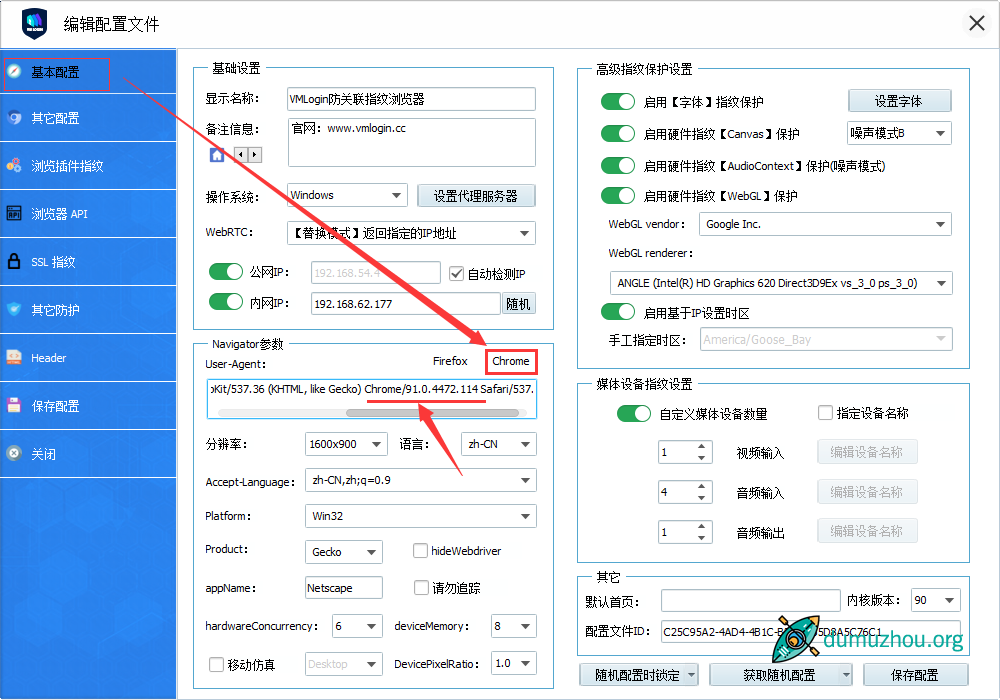
3、可以在chrome应用商店中添加插件
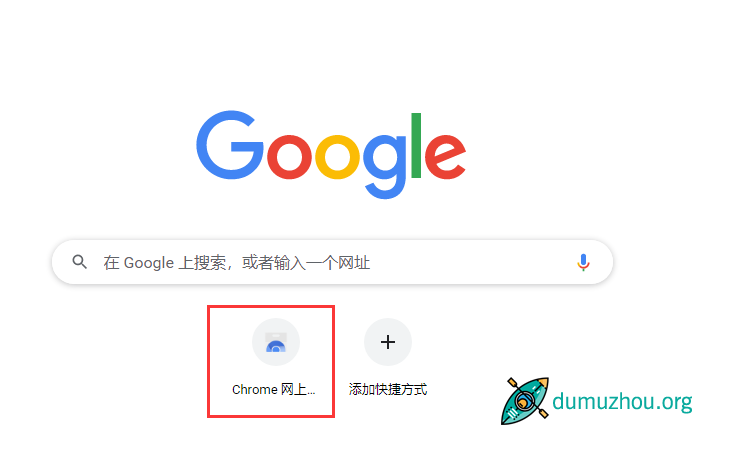
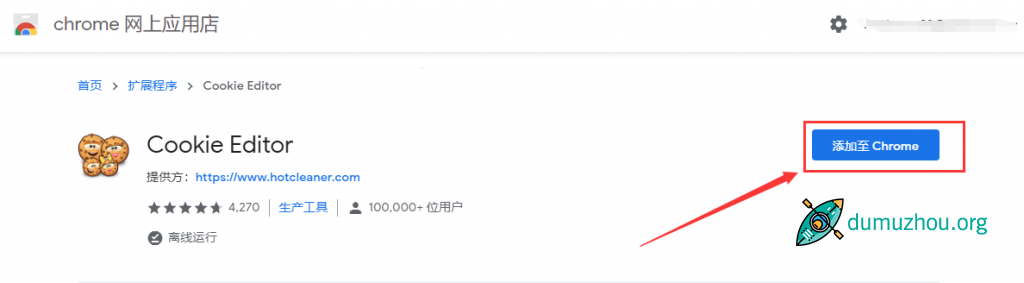
在现有的是浏览器里批量安装Chrome插件,先要把插件下载到本机,把.crx后缀名改成.zip,最后把插件解压出来,具体操作方式请看文章开头的视频。
软件支持API接口创建配置文件,并支持指定加载本地插件,在自定义浏览器启动参数里加入:
--load-extension="E:\AutoRefresher,E:\EditThisCookie" 即可在浏览器启动时自动加载插件。
4、在已生成的VMLogin浏览器中安装多个插件
单个浏览器安装插件
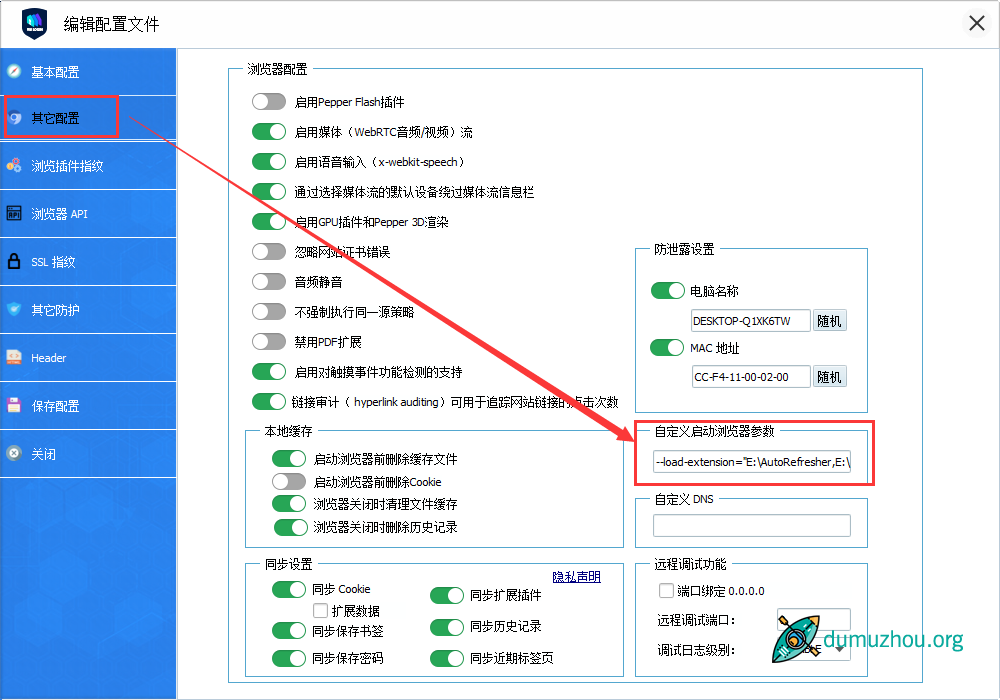
多个浏览器批量安装
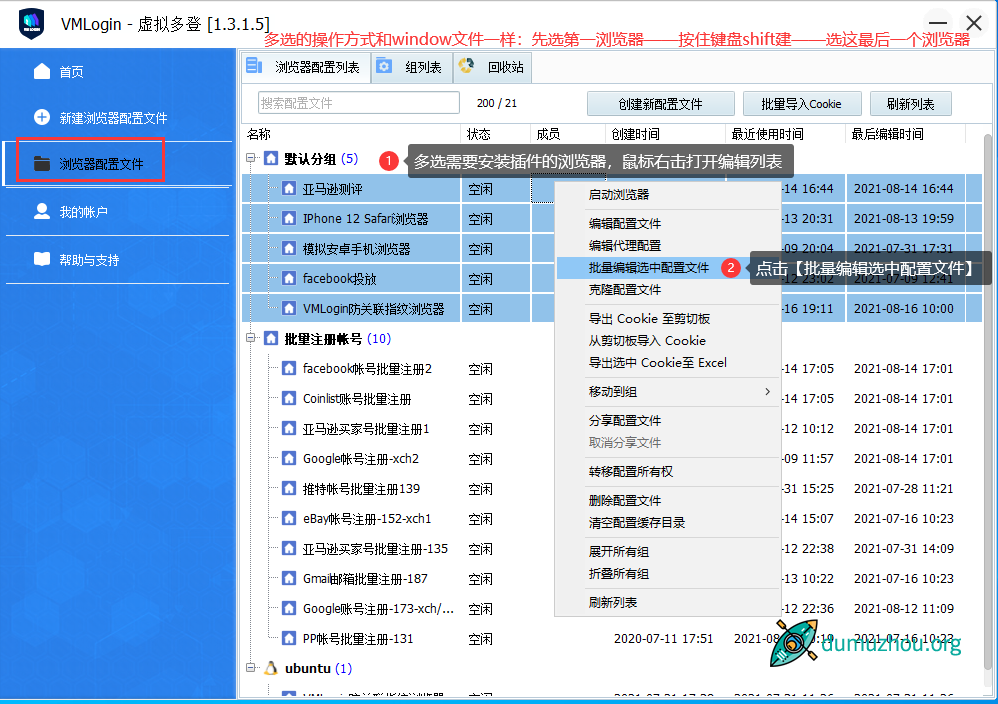
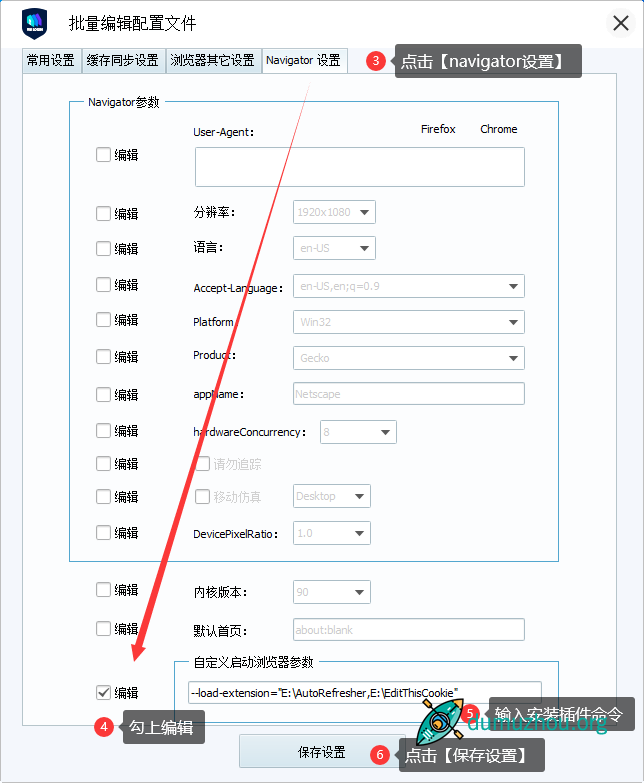
5、也支持在每次新建的浏览器时默认自动添加插件
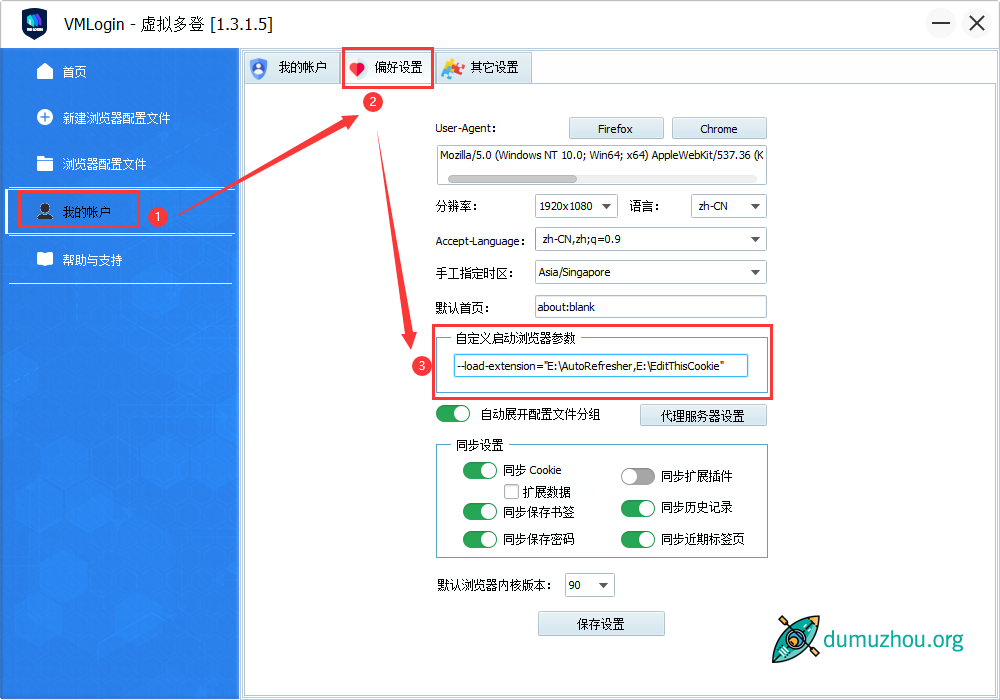
6、其他设置->打开同步设置->打开同步扩展插件->保存配置,同步设置打开后,将浏览器配置文件分享或转移给子账户或其他账户,对方打开浏览器配置文件后,插件也会自动加载。
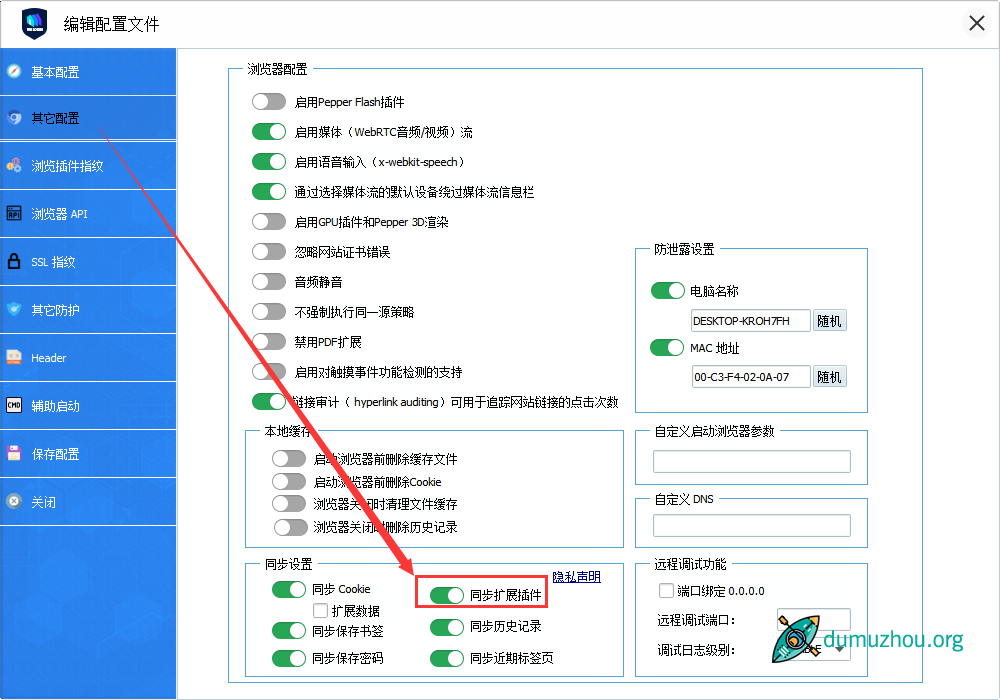
版权声明:
本站相关资源均存于来自于互联网,和网友投稿发送如果侵权或资源下载地址失效,如遇此情况可于本文留言或tg:@bayuechangan 联系博主,谢谢!!
下载本站软件注意:网站分享的软件资源并非本人原创,使用之前建议虚拟机运行
链接:https://dumuzhou.org/vmlogin%e6%8c%87%e7%ba%b9%e6%b5%8f%e8%a7%88%e5%99%a8%e6%89%b9%e9%87%8f%e5%ae%89%e8%a3%85chrome%e8%b0%b7%e6%ad%8c%e6%8f%92%e4%bb%b6/
文章版权归作者所有
THE END
二维码

共有 0 条评论